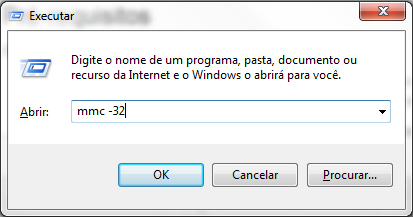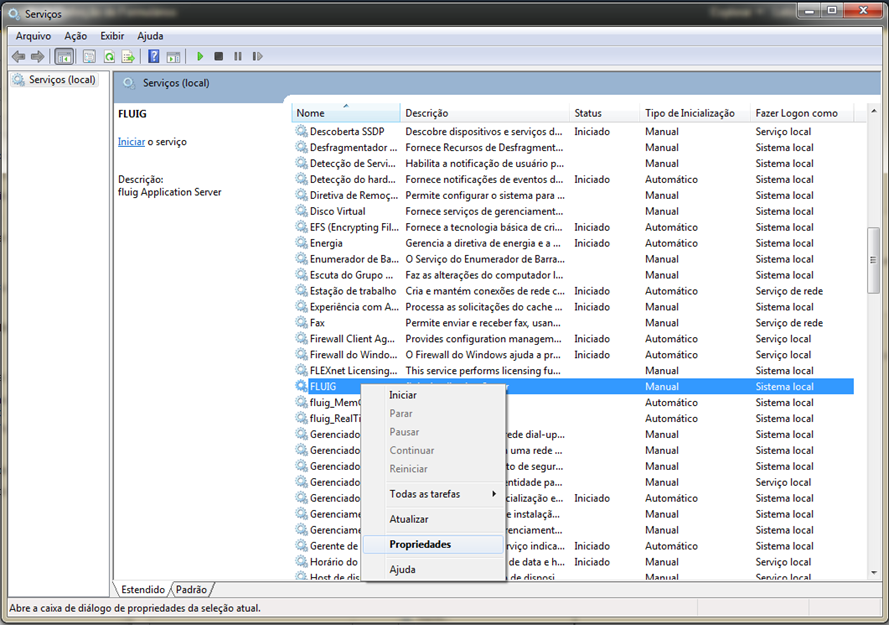Histórico da Página
Índice
| Índice | ||||||
|---|---|---|---|---|---|---|
|
Instalação
Em algumas instalações ocorre o erro: “java.lang.NoClassDefFoundError : null” ao imprimir documentos Microsoft® Office. Neste caso algumas configurações devem ser feitas no serviço:
- Na tela de serviços do Windows® é necessário acessar as propriedades do serviço do fluig, conforme imagem abaixo:
- É preciso configurar um usuário administrador para execução do serviço:
- Certifique-se que este usuário tenha controle total sobre os diretórios do volume. Na tela de serviços do Windows® também é necessário que o serviço Spooler de Impressão esteja iniciado nas máquinas onde será realizada a impressão:
- Será necessário executar o programa de Serviços de Componente do Windows®, este programa é responsável pela gestão de componentes de integração COM dentro do Windows®. Acesse o Executar ou acesse qualquer prompt do sistema operacional e digite: dcomcnfg. Neste programa execute os seguintes passos para configurar arquivos Microsoft® Excel®:
- Expanda a opção “Serviços de Componente”.
- Expanda a opção “Computadores”.
- Expanda a opção “Meu Computador”.
- Clique no Item “Config DCOM”
- Na listagem de componentes que vai aparecer a direita procure por “Microsoft Excel Application”
- Clique em cima do componente com o botão direito do mouse e selecione “Properties”:
- Selecione a aba Identidade e escolha a opção "O usuário interativo"
| Nota | ||
|---|---|---|
| ||
Esta opção em alguns casos não atende o problema, sendo recomendado selecionar "Este usuário" e colocar o mesmo usuário responsável por iniciar o fluig. |
- Selecione na aba “Segurança” a opção “Personalizar” para todos os tipos de segurança e clique “Editar” em cada um dos grupos adicione o usuário “Todos”:
| Nota | ||
|---|---|---|
| ||
Em algumas máquinas com sistemas operacionais 64 bits, os componentes do Microsoft® Office não são criados no Serviços de Componente para 64 bits, e sim no de 32 bits |
- Para visualizar os Serviços de Componente de 32 bits, execute o Console de Gerenciamento para 32 bits:
- Adicionar o Serviços de Componente ao Console de Gerenciamento, conforme imagens abaixo:
- Clicando em OK será exibido o Serviços de Componente no Console, então basta seguir as instruções anteriores e configurar os componentes dos arquivos Microsoft® Office:
| Informações | ||
|---|---|---|
| ||
Caso tenha interesse que o Serviço de Componentes seja sempre exibido no Console, é necessário salvar estas configurações utilizando a opção Salvar, informando um diretório para armazenar o arquivo Console.msc. E ao executar o Console de Gerenciamento novamente, abrir este arquivo. |
Objetivo
O objetivo desse guia é apresentar os procedimentos necessários para a utilização de cópia controlada.
Pré-requisitos
...